
כל פאַנגקשאַנז זענען בארעכטיגט אין דער פריי ווערסיע, אַחוץ פֿאַר שפּאָרן געזונט דאַטן. זאל ס זען אויב עס איז ווערט עס. די פּראָגראַם איז גאַנץ פאָלקס און עס קענען זיין אנגענומען אַז דער פּרייַז איז גערעכטפארטיקט, ספּעציעל ווייַל פון דאַטן אָפּזוך באַדינונגס, אויב איר אָנווענדן פֿאַר זיי אין קיין אָרגאַניזאַציע, זענען קיינמאָל ביליק.
קליימד צוריקקריגן מיין טעקעס
צו אָנהייבן, אַ ביסל וועגן יענע קייפּאַבילאַטיז פון די דאַטן אָפּזוך פּראָגראַם, וואָס זענען דערקלערט דורך די דעוועלאָפּער:- ומקערן פֿון שווער דיסק, זכּרון קאָרט, וסב בליץ פאָר, שפּילער, אַנדרויד טעלעפאָן און אנדערע מידיאַ.
- ריסטאָר טעקעס נאָך רייניקונג די קאָרב.
- דאַטן אָפּזוך נאָך פאָרמאַטטינג שווער דיסק, אַרייַנגערעכנט אויב Windows איז ריינסטאַלד.
- ריסטאָרינג די שווער דיסק נאָך אַ דורכפאַל אָדער סעקשאַנז ערראָרס.
- ומקערן פאַרשידן טייפּס פון טעקעס - פאָטאָס, דאָקומענטן, ווידעא, מוזיק און אנדערע.
- אַרבעט מיט פעט, עקספאַט, NTFS, HFS, HFS + טעקע סיסטעמען (Mac OS X).
- ריסטאָרינג Raid ערייז.
- קריייטינג אַ שווער דיסק בילד (בליץ דרייווז) און אַרבעט מיט אים.
א פּראָגראַם איז קאַמפּאַטאַבאַל מיט אַלע ווערסיעס פון ווינדאָוז, סטאַרטינג מיט XP B 2003, ענדיקן מיט Windows 7 און Windows 8.
איך טאָן ניט האָבן די געלעגנהייט צו קאָנטראָלירן אַלע די זאכן, אָבער עטלעכע יקערדיק און מערסט פאָלקס טינגז קענען זיין טעסטעד.
קאָנטראָלירונג דאַטן אָפּזוך ניצן די פּראָגראַם
פֿאַר דיין פּרווון צו ומקערן קיין טעקעס, איך גענומען מיין בליץ פאָר, וואָס אין דעם מאָמענט עס איז געווען אַ Windows 7 פאַרשפּרייטונג און גאָרנישט מער (שטיוול פלאַש דרייוו) און פאָרמאַטטעד עס אין NTFS (פון FAT32). איך געדענקען פּונקט אַז אפילו איידער איך געשטעלט Windows 7 טעקעס צו די פאָר, עס זענען געווען פאָטאָס אויף עס. אַזוי לאָזן ס זען אויב עס וועט באַקומען צו זיי.
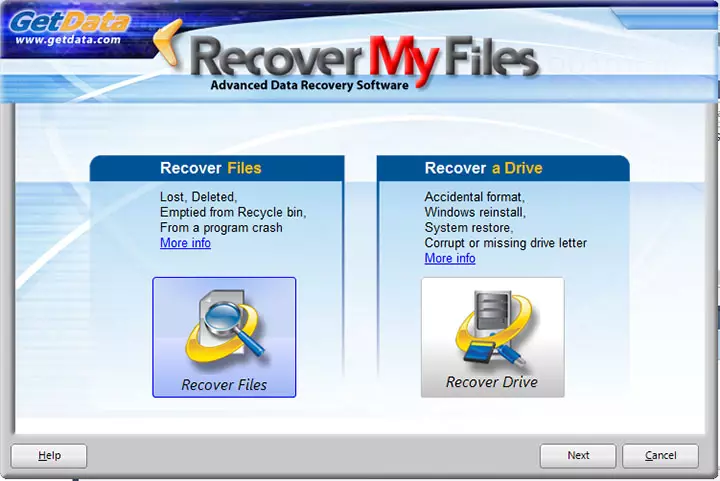
פֿענצטער מאַזעק רעסטאָראַטיאָן
נאָך סטאַרטינג די צוריקקריגן מיין טעקעס, אַ דאַטן אָפּזוך מאַזעק מיט צוויי פונקטן וועט זיין אָופּאַנד (אין ענגליש, איך קען נישט געפֿינען אין דעם פּראָגראַם אין דעם פּראָגראַם, איר קען האָבן אַנאַפישאַל איבערזעצונגען):
- ערהוילן. טעקעס. - רעסטעריישאַן פון ווייַטקייט, קלינד פון די קאָרב אָדער פאַרפאַלן ווי אַ רעזולטאַט פון אַ דורכפאַל פון דער דורכפאַל;
- ערהוילן. יי. פאָר. - רעקאָווערי נאָך פאָרמאַטטינג, ריינסטאַל די פֿענצטער, פּראָבלעמס מיט אַ שטרענג דיסק אָדער וסב פאָר.
עס איז ניט נייטיק צו נוצן דעם בעל, אַלע די אַקשאַנז קענען זיין געטאן און מאַניואַלי אין די הויפּט פֿענצטער פון די פּראָגראַם. אָבער איך נאָך פּרובירן צו נוצן די רגע נומער - צוריקקריגן אַ פאָר.

די פאלגענדע נומער וועט דערשייַנען צו סעלעקטירן דעם פאָר פון וואָס איר ווילן צו ומקערן די דאַטן. איר קענען אויך קלייַבן נישט אַ גשמיות דיסק, אָבער די בילד אָדער אָנפאַל מענגע. איך קלייַבן אַ בליץ פאָר.

דער ווייַטער דיאַלאָג קעסטל אָפפערס צוויי אָפּציעס: אָטאַמאַטיק אָפּזוך אָדער סעלעקציע פון די געבעטן טעקע טייפּס. אין מיין פאַל, דער טיפּ פון טעקע טייפּס איז פּאַסיק - JPG, עס איז געווען אין דעם פֿאָרמאַט אַז פאָוטאַגראַפס זענען סטאָרד.

סעלעקציע פֿענצטער אין דער טעקע טיפּ, איר קענען אויך ספּעציפיצירן די אָפּזוך גיכקייַט. די פעליקייַט איז "די פאַסטאַסט". איך וועט נישט טוישן, כאָטש איך טאָן ניט טאַקע וויסן אַז דאָס קען מיינען און ווי די נאַטור פון די פּראָגראַם וועט טוישן אויב איר אָנווייַזן אן אנדער ווערט און ווי עס אַפעקץ די עפעקטיווקייַט פון אָפּזוך.

נאָך דרינגלעך די אָנהייב קנעפּל, די זוכן פּראָצעס פון פאַרפאַלן דאַטן וועט אָנהייבן.
און דאָ ס דער רעזולטאַט: פילע פאַרשידענע טעקעס געפֿונען, ניט נאָר פאָטאָס. דערצו, מיין אלטע דראַווינגס, וואָס איך טאָן ניט אפילו וויסן וואָס איז געווען אויף דעם בליץ פאָר.
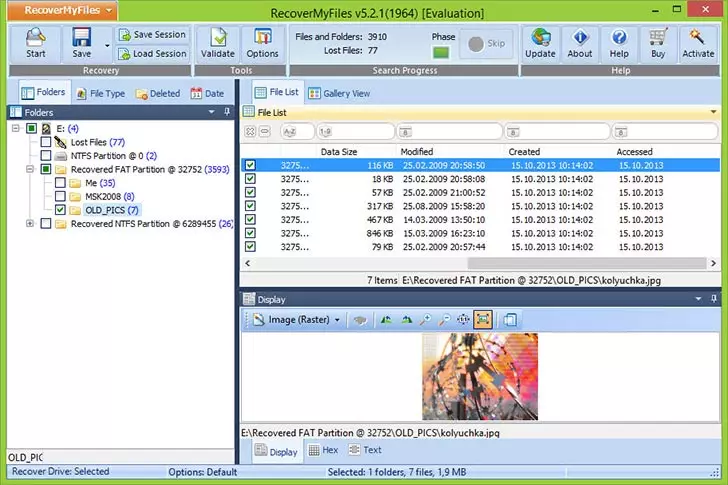
פֿאַר רובֿ טעקעס (אָבער נישט פֿאַר אַלע), די סטרוקטור פון פאָלדערס און נעמען זענען אויך געראטעוועט. פאָטאָס, ווי געזען פון די סקרעענשאָט, קענען ווערן געזען אין די פאָרויסיקע ווייַזונג פֿענצטער. איך טאָן אַז די סאַבסאַקוואַנט סקאַנינג פון דער זעלביקער בליץ פאָר ניצן די פריי רעקווואַ פּראָגראַם האט מער באַשיידן רעזולטאַטן.
אין אַלגעמיין, די סאַמז, צוריקקריגן מיין טעקעס פּערפאָרמז זייַן אַרבעט, די פּראָגראַם איז גרינג צו נוצן, און האט אַ פערלי ברייט קייט פון פאַנגקשאַנז (כאָטש איך האט ניט עקספּערימענט מיט אַלע פון זיי אין דעם רעצענזיע. אַזוי, אויב איר טאָן ניט האָבן קיין איך רעקאָמענדירן צו פּרובירן פּראָבלעמס מיט ענגליש.
